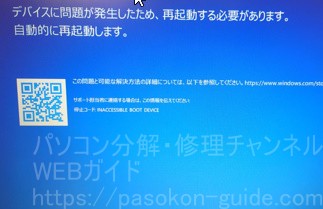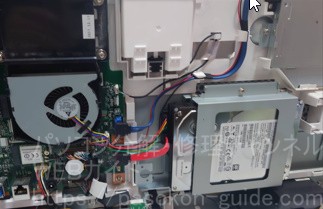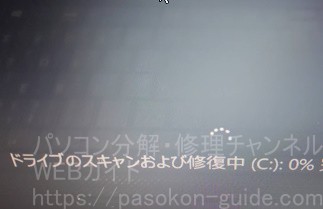このブログは当YouTubeの動画を元に作成しています。今回はToshiba Dynabook T45/NRのDVDドライブ交換について、現役パソコン修理エンジニアの視点から詳しく解説していきます。パソコンのDVDドライブは、故障すると認識されなかったり、異音がしたり開かなくなったりといったトラブルが発生します。そんな時に自分で交換作業を行うための手順や注意点を、親切かつ丁寧にお伝えしていきます。抑えるところはしっかり抑えつつ、全体的に楽しい感じで読み進めていただければ幸いです。
対応部品を探す
今回交換するのは、Dynabook T45/NRに搭載されている薄型のスリムタイプDVDドライブです。ノートパソコンのDVDドライブは機種ごとに専用設計されていることが多いため、対応機種をしっかり確認することが重要です。互換性のないドライブを無理に取り付けると接続端子の形状やサイズが合わず、交換作業が失敗に終わります。
純正品や信頼できるリプレースメントパーツを選びましょう。型番を調べて、同じサイズ・接続方式のドライブを用意してください。今回のDynabook T45/NRの場合は、スリムタイプのSATA接続のDVDドライブが適合します。
必要もしくはあった方が良い道具
- 精密ドライバーセット:バッテリー固定ネジやDVDドライブ固定ネジの取り外しに使用します。特に小さなプラスネジが多いので、細いドライバーが必須です。
- 細長い針金やプラスチック製のヘラ:DVDドライブのベゼル(前面パネル)を取り外す際に隙間に差し込んで外すのに便利です。無理にこじ開けると割れる恐れがありますので慎重に。
- 静電気防止リストバンド:パソコン内部のパーツを触る際の静電気対策として推奨します。
- 作業用マットやトレー:ネジや小さな部品を紛失しないために置いておくと便利です。
注意事項
パソコンの分解や部品交換、システムの変更などはすべて自己責任でお願いいたします。
作業内容や状態によっては、大切なデータを失ったり、症状を悪化させたりする可能性がありますので、十分ご注意ください。
また、当サイトで公開している動画・記事は、情報提供を目的としており、技術的なご相談や個別のサポートは行っておりません。
作業に不安がある場合やご自身での対応が難しい場合は、ぜひ当店の修理サービスをご利用いただければ幸いです。
手順
1. バッテリーの取り外し
まずは安全のためにパソコンの電源を切り、バッテリーを取り外します。バッテリーは本体底面にあり、2箇所のネジで固定されています。この2つのネジを精密ドライバーで外し、バッテリーをスライドさせて取り外しましょう。バッテリーを外すことで、内部のパーツに触れてもショートや感電のリスクを減らせます。
2. DVDドライブの固定ネジを外す
バッテリーを外したら、DVDドライブの固定ネジを探します。Dynabook T45/NRの場合、DVDドライブには底面に1箇所の固定ネジがあります。このネジを外すことでドライブが本体に固定されている状態から解放されます。ネジをなくさないように注意しながら外しましょう。
3. DVDドライブの取り外し
固定ネジを外した後、DVDドライブを本体からスライドさせて取り出します。この時、ドライブが引っかかることなくスムーズに抜けるかを確認してください。無理に引っ張るとコネクタや基板を傷つける恐れがあります。
また、ドライブに取り付けられている金具がある場合は、新しいドライブに移設する必要があります。この金具は固定の補助やスロットの安定に関わっているため忘れずに移してください。
4. DVDドライブのベゼル(前面パネル)取り外し
DVDドライブの前面に付いているベゼルは、長い針金や細い工具を使って慎重に取り外します。ベゼルはツメで固定されていることが多く、無理に力を加えると割れてしまいます。ゆっくりと隙間に差し込み、少しずつ外していくのがコツです。
5. 新しいDVDドライブへのパーツ移設と取り付け
新しいドライブに先ほど外した金具やベゼルを移設したら、同じように本体のスロットにスライドさせて差し込みます。差し込んだら固定ネジを締めてしっかり固定しましょう。ここで固定が甘いと使用中にガタつきや接触不良の原因になります。
6. バッテリーの再装着
最後にバッテリーを元の位置に戻し、ネジで固定します。これで物理的な交換作業は完了です。
動作確認
交換後はパソコンを起動して、Windows上で新しいDVDドライブが認識されているかを確認しましょう。ディスクを挿入して、読み込みや書き込みが正常に行えるかどうかテストしてください。
特に以下の点をチェックすることをオススメします:
- DVDディスクが認識されるか
- 読み込み速度や安定性
- 書き込み機能が正常に動作するか
- 異音や異常な動作がないか
問題があれば、再度接続の確認やドライブの互換性を見直す必要があります。ドライブが認識されない場合は、ドライバーの問題も考えられますが、物理的な接続ミスが多いので念入りにチェックしてください。
まとめ
今回のToshiba Dynabook T45/NRのDVDドライブ交換は、バッテリーの取り外しから始まり、固定ネジの解除、ドライブのスライド取り外し、パーツの移設、そして新しいドライブの取り付けと固定という流れで進めました。ドライブのベゼルは工具を使って慎重に外すことがポイントです。
DVDドライブの故障は、ディスクが認識されない、異音がする、トレイが開かない、読み込みに時間がかかるなどの症状で気づくことが多いです。こうした症状が現れたら、まずはドライブの清掃やドライバーの確認を行い、それでも改善しない場合は交換を検討しましょう。
パソコンの分解や部品交換は自己責任で行う必要があります。無理な力を加えたり、静電気対策を怠ると故障を悪化させるリスクがあるため注意が必要です。もし不安がある場合はプロの修理店に依頼するのが賢明です。
最後に、今回の交換作業が皆さんの参考になり、パソコンの延命やトラブル解決に役立てば嬉しいです。パソコンの内部は複雑ですが、抑えるべきポイントを押さえれば意外とスムーズに作業が進みます。ぜひチャレンジしてみてください。クスっと笑えるくらい簡単…とはいきませんが、楽しく作業を進めましょう!